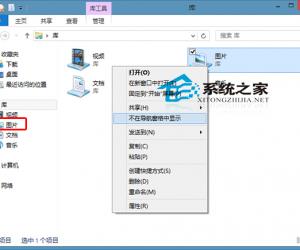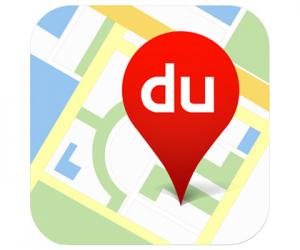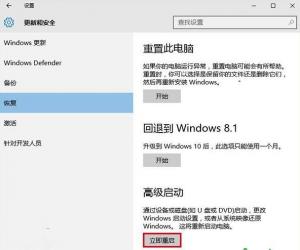Win7系统收藏夹导出网址的方法 Win7系统收藏夹怎么导出网址
发布时间:2017-03-28 16:43:56作者:知识屋
Win7系统收藏夹导出网址的方法 Win7系统收藏夹怎么导出网址 收藏夹是个好东西,解决了忘记网址的烦恼。最近一网友在浏览器上收藏了一些比较有用的网址,由于Win7系统崩溃,导致收藏夹里面收藏的网址都丢失。只会收藏,却不知道在如何导出自己收藏的网址,真遗憾。那应该如何导出收藏夹里面收藏的网址呢?下面教你Win7系统收藏夹导出网址的方法。
具体方法步骤如下:
1、打开浏览器,在浏览器的右上角点击“收藏”。打开收藏栏目。
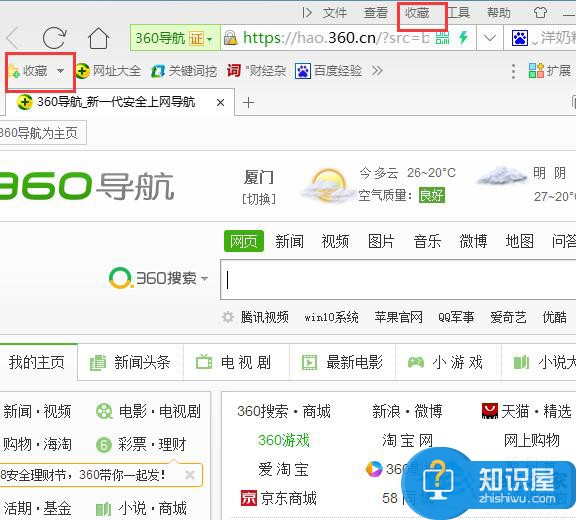
2、进入收藏栏,看到自己搜藏的内容,点击“导入/导出”。
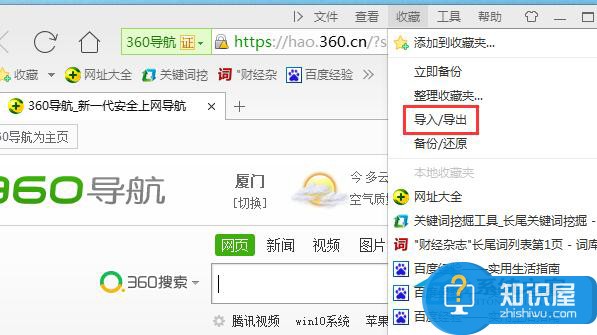
3、在导出收藏夹栏目下面点击“导出至HTML文件”。
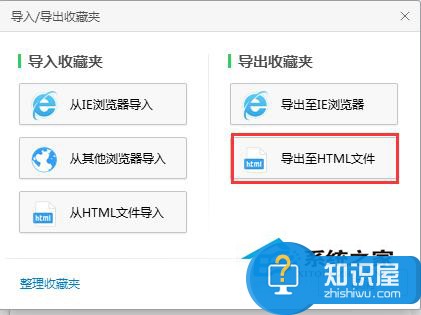
4、选择保存的位置,然后点击“保存”。
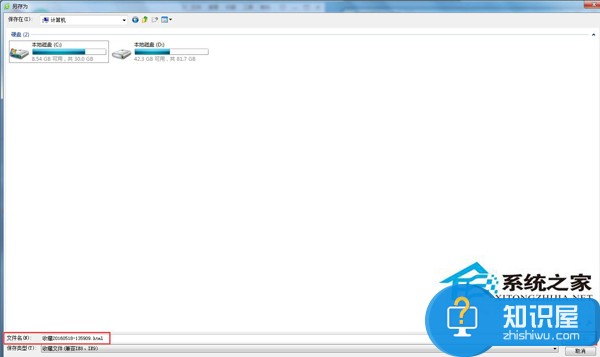
5、提示你“导出成功”。点击“确定”。
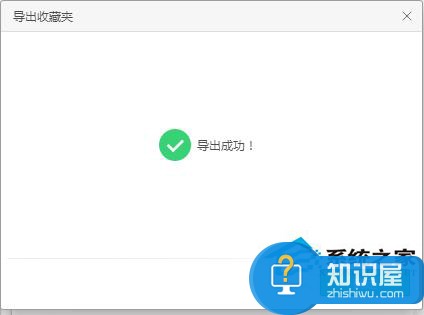
6、保存在桌面的,进入桌面,会看到一个HTML文件,这就是收藏夹内容。

Win7系统收藏夹导出网址的方法就介绍到这里了,是不是很简单啊!一目了然吧!现在应该知道在哪里导出自己收藏的网址了吧。避免此类事情在次发生,还请你多学习一下,及时把自己所需要的内容导出来做个备份。这样就不怕系统崩溃等一些原因导致收藏夹里面收藏的网址都丢失。
知识阅读
软件推荐
更多 >-
1
 一寸照片的尺寸是多少像素?一寸照片规格排版教程
一寸照片的尺寸是多少像素?一寸照片规格排版教程2016-05-30
-
2
新浪秒拍视频怎么下载?秒拍视频下载的方法教程
-
3
监控怎么安装?网络监控摄像头安装图文教程
-
4
电脑待机时间怎么设置 电脑没多久就进入待机状态
-
5
农行网银K宝密码忘了怎么办?农行网银K宝密码忘了的解决方法
-
6
手机淘宝怎么修改评价 手机淘宝修改评价方法
-
7
支付宝钱包、微信和手机QQ红包怎么用?为手机充话费、淘宝购物、买电影票
-
8
不认识的字怎么查,教你怎样查不认识的字
-
9
如何用QQ音乐下载歌到内存卡里面
-
10
2015年度哪款浏览器好用? 2015年上半年浏览器评测排行榜!